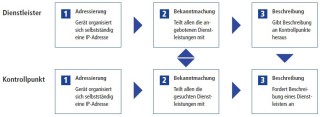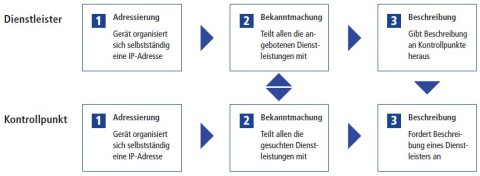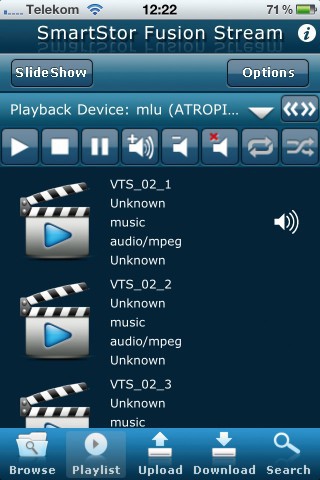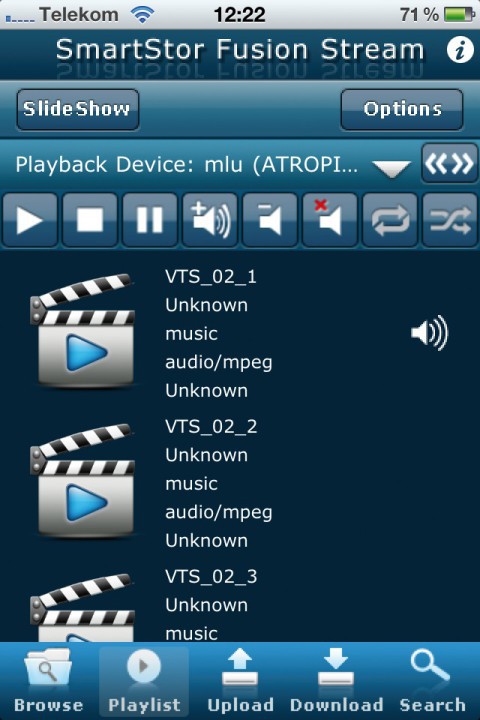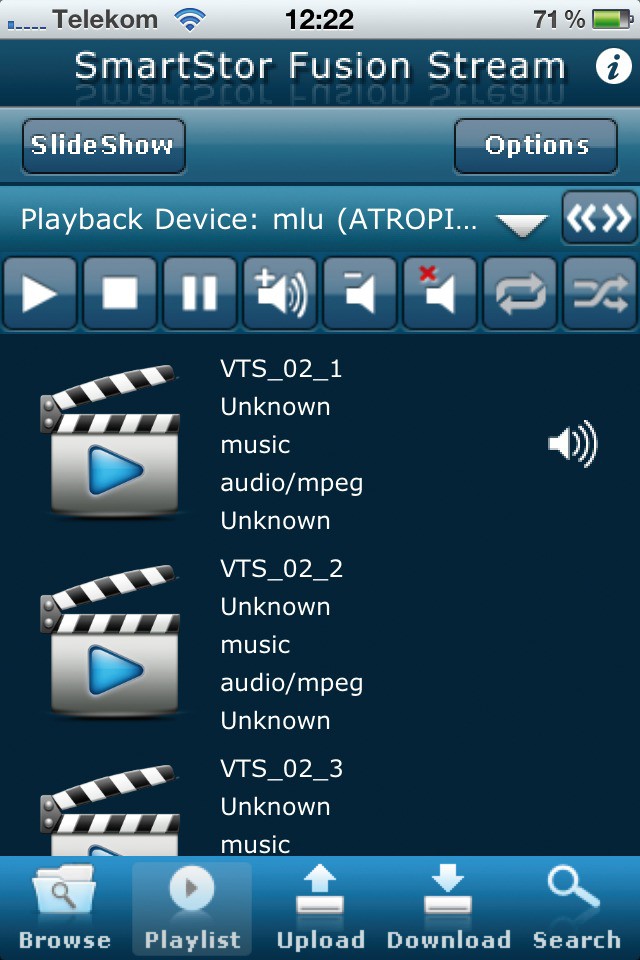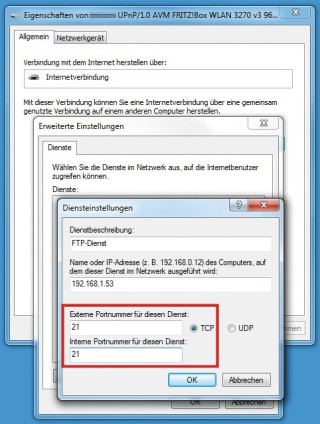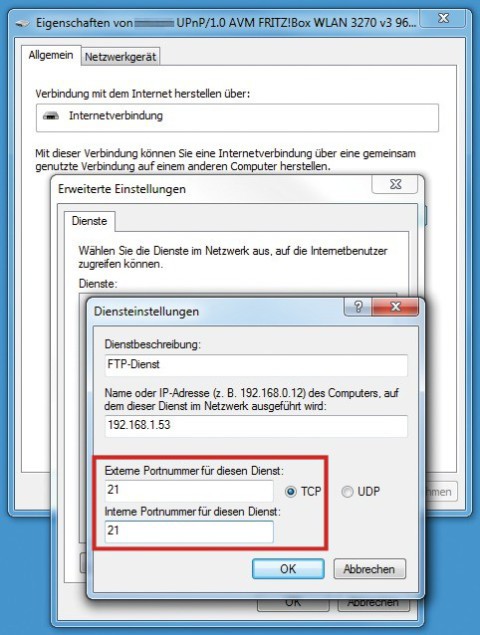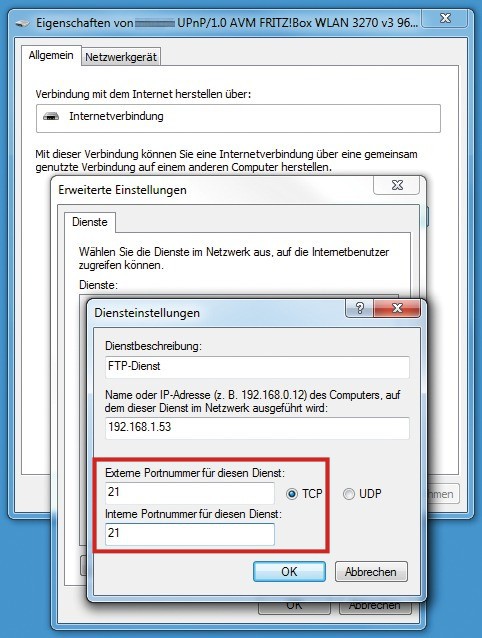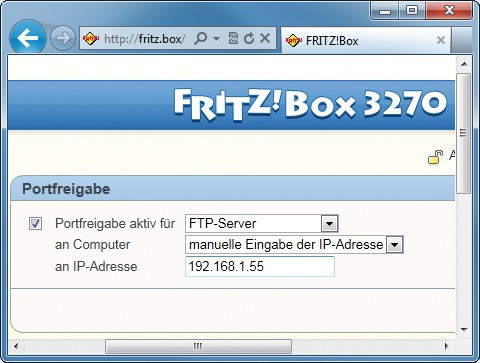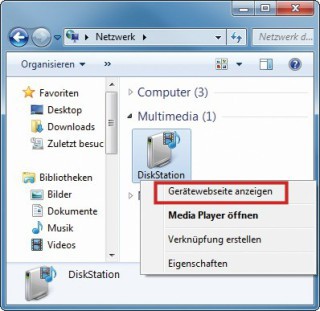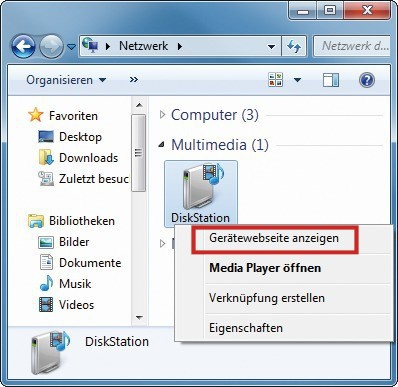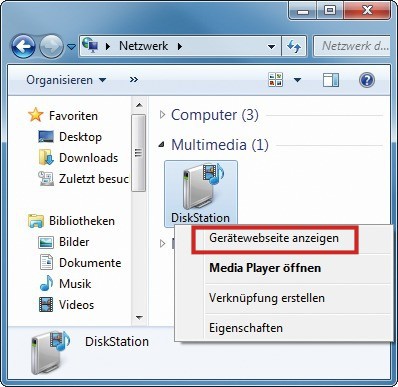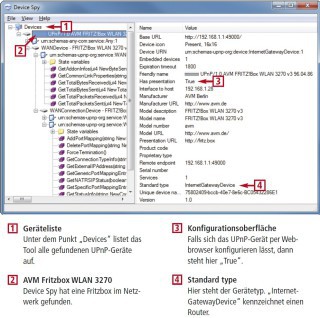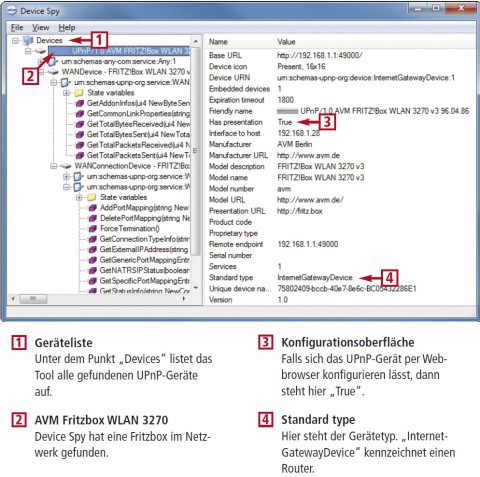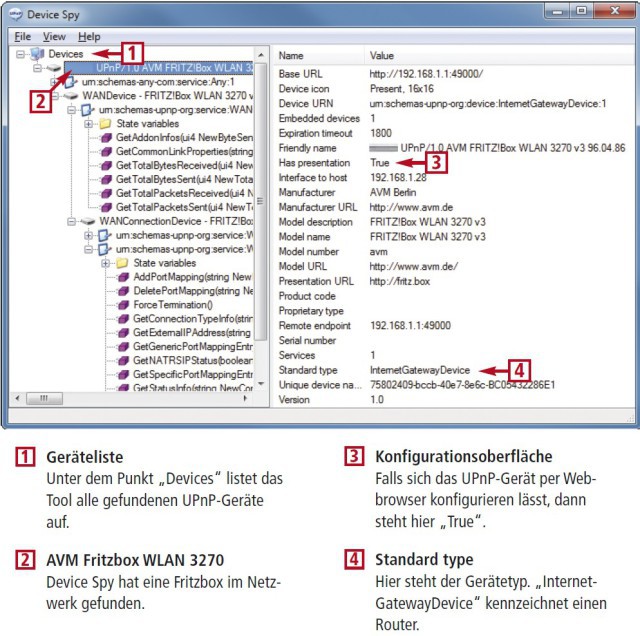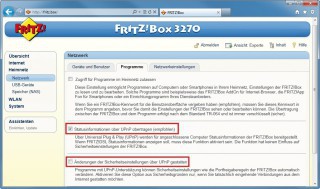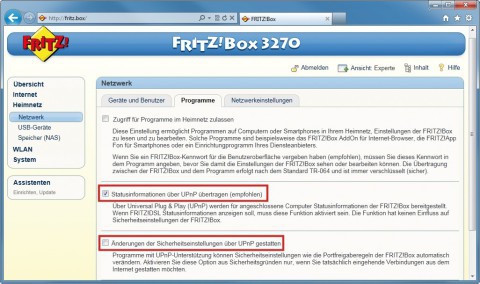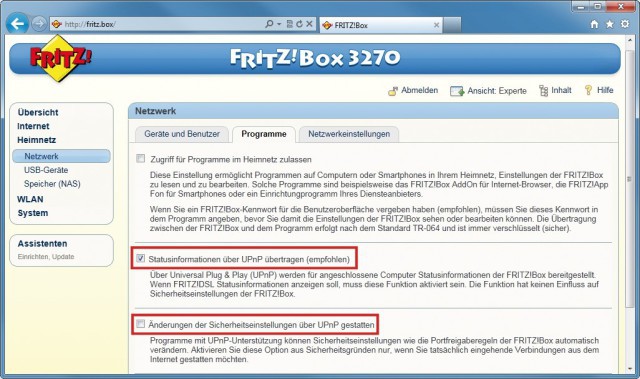02.11.2012
Audio & Video im LAN
1. Teil: „Profi-Netzwerk mit UPnP“
Profi-Netzwerk mit UPnP
Autor: Mark Lubkowitz



Immer mehr Geräte lassen sich mit dem Heimnetzwerk verbinden. Der Nutzer bekommt es dabei mit UPnP, Mediaservern, DLNA und Kontrollpunkten zu tun. Was es mit den Techniken auf sich hat, steht hier.
Dieser Artikel beantwortet die wichtigsten Fragen rund um UPnP und Heimnetzwerke. Sie erfahren, was UPnP ist, wie die Technik funktioniert, was Sie Ihnen bringt, welche Geräte UPnP unterstützen und wie Sie die Geräte, falls nötig, konfigurieren.
Was bedeutet UPnP?
Die Abkürzung UPnP steht für Universal Plug and Play und bedeutet: Ein Gerät wird angeschlossen und ist dann sofort betriebsbereit. Eine Maus, eine Tastatur oder eine externe Festplatte wird mit dem Rechner verbunden — und lässt sich wenige Sekunden später nutzen. Microsoft hat die Universal-Plug-andPlay-Technik weiterentwickelt und auf Netzwerkgeräte ausgedehnt.
Was nützt mir UPnP?
Universal Plug and Play soll die Handhabung von Netzwerkgeräten vereinfachen. Netzwerkkomponenten einzurichten ist nämlich in der Regel alles andere als trivial. Es sind genaue Kenntnisse über den Netzwerkaufbau und die Netzkonfiguration notwendig. Unerfahrene Anwender stoßen hier schnell an ihre Grenzen.
Der Anwender soll möglichst wenig Konfigurationsarbeit leisten müssen. Er verbindet einfach das neue Gerät mit seinem Netzwerk und kann es sofort einsetzen. Weder muss er eine IP-Adresse zuweisen noch Benutzerdaten eingeben oder minutiös Einstellungen vornehmen.
2. Teil: „Welche Geräte lassen sich per UPnP steuern?“
Welche Geräte lassen sich per UPnP steuern?
Es lassen sich verschiedene Gerätearten beliebiger Hersteller per UPnP steuern. Zum einen natürlich Computer, Smartphones, Router, Drucker und Scanner. Ein Router zum Beispiel lässt sich per UPnP so konfigurieren, dass bestimmte Programme aus dem Internet Zugriff auf den lokalen Rechner erhalten. Das ist etwa für Filesharing-Programme notwendig.
Aber auch Geräte der Unterhaltungselektronik wie Fernseher, Stereoanlagen, Spielekonsolen oder Internetradios sind potenziell UPnP-fähig. So könnte etwa der Fernseher oder die Stereoanlage die Musik vom heimischen PC abspielen.
Ebenso können Geräte der Haustechnik UPnP unterstützen, beispielsweise Lampen, Heizkörperthermostate, Sicherheitskameras oder Steckdosen. Das Bild der Sicherheitskamera ließe sich ins Internet übertragen, die Heizung auf dem Heimweg hochdrehen und die Beleuchtung unterwegs ein- oder ausschalten.
Welche Voraussetzungen müssen erfüllt sein?
Die Geräte müssen in der Lage sein, eine Verbindung zum Netzwerk aufzubauen. Universal Plug and Play sieht verschiedene Verbindungsarten vor, zum Beispiel das klassische Netzwerkkabel, aber auch Funktechniken wie WLAN und Bluetooth oder sogar Firewire.
Zudem setzt UPnP ein IP-Netzwerk voraus. Das bedeutet: Alle Geräte des Netzwerks verwenden IP-Adressen, um miteinander zu kommunizieren. Dies ist beispielsweise der Fall, wenn Sie zu Hause einen Windows-PC mit einem Router oder einem anderen Windows-PC vernetzt haben.
3. Teil: „Wie funktioniert UPnP?“
Wie funktioniert UPnP?
UPnP-Geräte lassen sich grob in zwei Arten unterteilen: Dienstleister und Kontrollpunkte.
Die Dienstleister bieten im UPnP-Netzwerk einen oder mehrere Dienste an. Ein solcher Dienstleister wäre etwa ein Drucker oder ein Rechner, auf dem Musik, Fotos und Filme gespeichert sind.
Ein Kontrollpunkt ist ein Gerät, das auf die Dienstleistungen der anderen UPnP-Geräte zugreift. Ein Kontrollpunkt erteilt etwa einen Druckauftrag oder spielt die Musik ab, die ein Rechner bereitstellt.
Sobald nun ein beliebiges UPnP-Gerät — also ein Dienstleister oder ein Kontrollpunkt — mit dem Netzwerk verbunden wird, arbeitet es drei Schritte ab.
Zuerst erfolgt die Adressierung. Denn jedes Gerät in einem IP-Netzwerk benötigt eine eigene IP-Adresse, unter der es erreichbar ist. Damit der Anwender hier nicht eingreifen muss, besorgt sich das neue UPnP-Gerät die IP-Adresse selbstständig (siehe dazu den Abschnitt „Woher bekommt das Gerät die IP-Adresse?“).
Im zweiten Schritt wird die Bekanntmachung ausgelöst. Auch sie erfolgt automatisch und ohne Eingriff des Anwenders. Das UPnP-Gerät schickt eine Mitteilung an alle Geräte im Netzwerk. In dieser Mitteilung steht, dass das Gerät eine Dienstleistung sucht oder eine solche anbietet. Das hängt davon ab, ob es sich bei dem UPnP-Gerät um einen Kontrollpunkt oder einen Dienstleister handelt oder um ein Gerät, das sowohl Kontrollpunkt als auch Dienstleister ist.
Im dritten Schritt wird eine Beschreibung der Dienstleistung ausgetauscht. Dazu erstellt ein Dienstleister ein Dokument, in dem alle Angebote beschrieben sind. Auf Anfrage eines Kontrollpunkts wird die Beschreibung dann herausgegeben. Der Kontrollpunkt erfährt anhand der Beschreibung, was der Dienstleister kann und ob er den gesuchten Dienst anbietet.
Eine schematische Darstellung finden Sie in der Abbildung „So funktioniert’s: Automatische Geräteerkennung“.
4. Teil: „Woher bekommt das Gerät die IP-Adresse?“
Woher bekommt das Gerät die IP-Adresse?
Ein UPnP-Gerät kennt mehrere Methoden, um sich eine IP-Adresse zuzuteilen. Wenn sich im Netzwerk ein DHCP-Server befindet — das trifft auf den Großteil der DSL-Router zu —, dann fordert das UPnP-Gerät einfach eine IP-Adresse an. Der DHCP-Server weist dem Gerät dann eine ungenutzte Adresse zu.
Wenn kein DHCP-Router im Netzwerk vorhanden ist, nutzt das UPnP-Gerät eine erschöpfende Suche, auch Brute-Force-Suche genannt. Der Ablauf der Suche: Das Gerät wählt eine zufällige IP-Adresse und prüft, ob sie schon im Netzwerk verwendet wird. Falls die IP-Adresse bereits vergeben ist, wählt das Gerät eine neue, zufällige aus — so lange, bis eine freie gefunden ist. Alternativ lässt sich eine IP-Adresse auch manuell zuweisen.
Kann ein Kontrollpunkt auch Dienstleister sein?
Ja. Das hängt allerdings vom verwendeten Gerät ab. So wird ein Drucker, also ein klassischer Dienstleister, eher selten die Aufgaben eines Kontrollpunkts übernehmen und etwa Musik abspielen.
Anders ein Rechner: Er kann zum Beispiel auf die Dienstleistungen eines Druckers zugreifen und gleichzeitig eine Dienstleistung anbieten. Zusätzlich könnte er Dienstleistungen, die er selbst bezieht, anderen Geräten im Netzwerk als Dienstleistungen anbieten.
Wieder anders ist es bei einer UPnP-Fernbedienung, mit der sich etwa ein PC steuern lässt. Sie ist zwar ein Kontrollpunkt, spielt die Musik aber selbst nicht ab. Wie aus einem Smartphone eine UPnP-Fernbedienung wird, lesen Sie im nächsten Punkt: „Fernsteuerung: Smartphone als UPnP-Fernbedienung“.
Fernsteuerung: Smartphone als UPnP-Fernbedienung
Mit der passenden Software wird aus einem beliebigen Smartphone eine Fernbedienung für das heimische Netzwerk. So lässt sich die Wiedergabe bequem von der Couch aus steuern.
In den App-Stores von Apple, Google und anderen Anbietern tummeln sich zahlreiche UPnP-Apps, die die Aufgabenbereiche Dienstleister und Kontrollpunkt abdecken. Als Dienstleister streamt die App Filme, Musik und Bilder vom Smartphone ins heimische Netzwerk, als Kontrollpunkt spielt sie die im Netzwerk verfügbaren Dateien von PCs und NAS-Servern ab, und als Fernbedienung steuert sie PC und Fernseher.
Auf iOS-Geräten sind das kostenlose Smartstor Fusion Stream und das kostenpflichtige Plugplay sehr beliebt. Android-Besitzer greifen häufig auf die App 2Player zurück. Die Apps erfordern meist ein wenig Einarbeitung.
5. Teil: „Wie steuert ein Kontrollpunkt einen Dienstleister?“
Wie steuert ein Kontrollpunkt einen Dienstleister?
Sobald ein Kontrollpunkt die Beschreibung vom Dienstleister erhalten hat, kennt der Kontrollpunkt die Befehle, auf die der Dienstleister reagiert. Mit diesen Befehlen kontrolliert der Kontrollpunkt den Dienstleister.
Eine Besonderheit unterscheidet dieses Konzept von klassischen Client-Server-Umgebungen. Ein Server stellt etwa Dateien zur Verfügung, die sich ein Client selbstständig vom Server laden muss. Der Client übernimmt in diesen Umgebungen also eine aktive Rolle, während der Server passiv bleibt. Ähnlich verhält es sich beim Surfen im Internet. Der Webserver stellt eine Webseite zur Verfügung und wartet darauf, dass sie von einem Browser abgerufen wird.
Ein Kontrollpunkt hingegen weist lediglich den Dienstleister an, ihm die Datei zu schicken. Der Dienstleister bereitet die Datei dann auf und schickt sie als Stream an den Kontrollpunkt.
Beispiel: Eine Stereoanlage soll Musik abspielen, die auf einem Rechner im Netzwerk gespeichert ist. Da die Stereoanlage netzwerkfähig ist, erkennt sie den Rechner als Dienstleister. Dank der Beschreibung kennt sie auch die Befehle, auf die der Rechner reagiert, und teilt ihm mit, welche Musikstücke abgespielt werden sollen. Anschließend wartet sie auf den Musikdatenstrom und gibt diesen über die Lautsprecher aus.
Woher weiß die Stereoanlage, was gerade abgespielt wird?
Universal Plug and Play nutzt ein ausgeklügeltes Benachrichtigungssystem. Der Dienstleister teilt dem Kontrollpunkt über das Benachrichtigungssystem mit, dass sich etwas verändert. Eine solche Benachrichtigung wäre etwa, dass nun der nächste Song der Wiedergabeliste gespielt oder die Wiedergabe unterbrochen wird. Auch Details zum Titel oder der aktuellen Spielzeit werden über Benachrichtigungen kommuniziert. Der Kontrollpunkt muss diese Benachrichtigungen beim Dienstleister abonnieren.
Vorteil dieses Systems ist, dass der Kontrollpunkt auch über Veränderungen durch andere Kontrollpunkte informiert wird. Denn alle Kontrollpunkte im Netzwerk können gleichermaßen Befehle an den Dienstleister schicken. So lässt sich etwa eine Wiedergabeliste von mehreren Kontrollpunkten aus erweitern oder verändern. Oder die Wiedergabe lässt sich von mehreren Kontrollpunkten aus unterbrechen, anhalten oder fortsetzen. Das mag im ersten Moment unnötig erscheinen, ist aber spätestens dann plausibel, wenn die Wiedergabe zwar über die Stereoanlage, die Steuerung aber über die UPnP-fähige Fernbedienung erfolgen soll.
6. Teil: „Mit welcher Windows-Version funktioniert UPnP?“
Mit welcher Windows-Version funktioniert UPnP?
Grundsätzlich sind alle Windows-Versionen ab XP UPnP-fähig. Bei Windows XP muss die UPnP-Benutzerschnittstelle aber nachinstalliert werden.
Danach werden UPnP-fähige Geräte, etwa eine Fritzbox, in der Netzwerkumgebung mit einem eigenen Symbol dargestellt. Klickt man dieses Symbol unter XP doppelt an, wird automatisch die Konfigurationsseite der Fritzbox — http://fritz.box — im Browser geöffnet. Unter Windows Vista und 7 lässt sich der Router sogar konfigurieren. Über das Kontextmenü lassen sich beispielsweise Port-Weiterleitungen einrichten und Details zur Fritzbox anzeigen. Mehr zur Port-Weiterleitung lesen Sie im nachfolgenden Abschnitt „Info: Port-Weiterleitung“.
Um Filme, Musik oder Videos anderen Rechnern im Netzwerk mittels UPnP zur Verfügung zu stellen, muss der Windows Media Player ab Version 11 installiert sein. Das ist unter Windows 7 bereits der Fall. Der Windows Media Player fungiert dann sowohl als Dienstleister als auch als Kontrollpunkt. Man kann mit ihm also Medien anbieten und abrufen.
Info: Port-Weiterleitung
Im Zusammenhang mit Routern ist immer wieder von Port-Weiterleitungen die Rede. Sie werden auch Port-Forwarding oder Port-Freigaben genannt.
Die Firewall in einem Router schirmt das Heimnetz gegenüber dem Internet ab. Dazu versperrt die Firewall die Zugangswege, die Ports. Wenn der Anwender eine Internetseite aufruft, dann lässt die Firewall diese Anfrage auf einem der Zugangswege hinaus und erlaubt gleichzeitig etwa dem Webserver, über diesen offenen Zugangsweg Daten zurückzuschicken. Dieser Zugang besteht aber nur vorübergehend.
Die Port-Weiterleitung legt fest, dass ein bestimmter Zugangsweg zu jeder Zeit offen sein soll. Außerdem legt die Port-Weiterleitung fest, dass alle auf diesen Zugangsweg erhaltenen Daten an einen bestimmten Rechner im Heimnetz weitergeleitet werden sollen. Filesharing-Programme und Instant-Messenger etwa benötigen Port-Weiterleitungen, um ihre Daten zum Empfänger zu transportieren.
Ein dauerhaft geöffneter Zugangsweg birgt jedoch auch ein Sicherheitsrisiko, weil sich hierüber unbemerkt Schadcode einschleusen lässt.
7. Teil: „Wie konfiguriert man UPnP-Geräte?“
Wie konfiguriert man UPnP-Geräte?
Die Grundkonfiguration erfolgt bei einem UPnP-Gerät automatisch. Darüber hinaus lassen sich in der Regel aber noch viele weitere Einstellungen vornehmen. Diese erweiterte Konfiguration geschieht selten über das Befehls- und Benachrichtigungssystem von UPnP.
Stattdessen gibt es eine Bedienoberfläche, Präsentation genannt. Sie ist HTML-basiert und lässt sich mit jedem beliebigen Webbrowser öffnen. Ein Beispiel ist die Konfigurationsoberfläche einer Fritzbox von AVM.
Die Konfigurationsoberfläche erreichen Sie unter Windows, indem Sie das UPnP-Gerät in der Netzwerkumgebung doppelt anklicken oder aus dem Kontextmenü des Symbol „Gerätewebseite anzeigen“ auswählen.
Das kostenlose Tool Device Spy spürt alle im Netzwerk verfügbaren UPnP-Geräte auf. Es ist Bestandteil der Developer Tools for UPnP Technologies. Mehr dazu lesen Sie in der Abbildung „So geht’s: Device Spy 0.0.51“.
Was ist mit UPnP möglich?
Derzeit beschränkt sich der Einsatz von UPnP auf zwei große Szenarien. Einerseits können Programme automatisch benötigte Port-Weiterleitungen einrichten. Interessant ist diese Option für Filesharing-Programme oder Instant-Messenger, um Dateien auszutauschen. Der Anwender muss dann nicht mehr die benötigten Ports herausfinden, sie im DSL-Router auswählen und dann die Weiterleitung definieren.
Am häufigsten wird UPnP aber zum Streamen von Musik, Filmen und Fotos eingesetzt. Dabei wird auch von UPnP-AV (Audio und Video) gesprochen. Die Kontrollpunkte heißen hier Mediarenderer und die Dienstleister werden Mediaserver genannt.
Die Zeiten, in denen Fotos, Filme und Musik auf CD oder DVD gebrannt werden mussten, um sie per DVD-Player auf dem Fernseher abzuspielen, sind mit UPnP-AV vorbei. Flachbildfernseher der aktuellen Generation sind mit einem Netzwerkanschluss oder WLAN ausgestattet und holen sich die Daten direkt über das Netzwerk von einem Rechner oder einem NAS (Network Attached Storage). Das ist bequem und spart viel Arbeit. Auch Spielekonsolen, etwa Sony Playstation 3 oder Microsoft Xbox 360, sind UPnP-fähig.
Zudem haben sich zahlreiche namhafte Hersteller zur DLNA zusammengeschlossen, um auf Basis von UPnP die Zusammenarbeit von Heimnetzwerkgeräten und tragbaren Geräten zu verbessern.
Was ist DLNA?
DLNA steht für Digital Living Network Alliance. Hinter dieser Allianz stecken Hersteller wie Sony, Samsung oder Intel. Die DLNA-Zertifizierung eines Geräts sagt aus, dass das Gerät im Netzwerk verfügbare Medien etwa auf einem NAS finden und wiedergeben kann.
8. Teil: „Wie sicher ist UPnP?“
Wie sicher ist UPnP?
Gegenüber Universal Plug and Play gibt es einige Sicherheitsbedenken. UPnP-Geräte akzeptieren sich nämlich gegenseitig ohne einen Benutzernamen und ein Passwort. Jedes neue Gerät wird also grundsätzlich als Freund eingestuft. Das macht es Unbefugten besonders einfach, Zugriff auf die Daten zu erlangen. Allerdings nur, wenn es dem Angreifer vorher gelingt, überhaupt Zugang zum Heimnetz zu bekommen. Wenn die WLAN-Verbindung per WPA2 abgesichert ist, dann ist das aber sehr schwierig.
Ein weiteres Sicherheitsrisiko stellt die Möglichkeit dar, dass Programme per UPnP auf dem DSL-Router Port-Weiterleitungen einrichten können. Falls es sich bei dem Programm um einen Trojaner handelt, verschafft er sich per UPnP selbst Zugang zum eigentlich vom DSL-Router geschützten Netzwerk. Dieses Sicherheitsrisiko lässt sich aber vermeiden. In Ihrer Fritzbox zum Beispiel müssen Sie nur eine spezielle Einstellung deaktivieren. Mehr dazu lesen Sie im nächsten Abschnitt „So geht’s: Fritzbox für UPnP konfigurieren“.
So geht's: Fritzbox für UPnP konfigurieren
Die Fritzbox von AVM ist UPnP-fähig. Aktivieren Sie UPnP, aber konfigurieren Sie die Fritzbox so, dass Trojaner keine Port-Weiterleitungen einrichten können.
Starten Sie Ihren Browser, geben Sie fritz.box in die Adresszeile ein und bestätigen Sie mit der Eingabetaste. Die Konfigurationsoberfläche der Fritzbox erscheint. Geben Sie Ihr Kennwort ein und klicken Sie auf „Anmelden“.
Wählen Sie aus dem Menü links „Heimnetz, Netzwerk“ aus. Aktivieren Sie dann rechts die Registerkarte „Programme“. Setzen Sie ein Häkchen vor der Option „Statusinformationen über UPnP übertragen (empfohlen)“. Damit wird UPnP in der Fritzbox aktiviert.
Wichtig: Stellen Sie sicher, dass das Häkchen bei „Änderungen der Sicherheitseinstellungen über UPnP gestatten“ entfernt ist. So verhindern Sie, dass Trojaner und auch normale Programme Port-Weiterleitungen auf der Fritzbox einrichten.
Speichern Sie Ihre Einstellungen mit „OK“. Wenn Sie nun unter Windows 7 auf „Start, Netzwerk“ oder unter Windows XP auf „Start, Netzwerkumgebung“ klicken, dann erscheint unter „Netzwerkinfrastruktur“ ein zusätzliches Symbol für die Fritzbox.
Teldat-Tochter
Bintec Elmeg stellt den Betrieb ein
Auf LinkedIn teilt der Hersteller mit, dass Bintec Elmeg seine Aktivitäten in der DACH-Region einstellt. Die Sanierung sein gescheitert, so heißt es offiziell.
>>
Für 149 Euro
Epos Impact 700 – USB-Headset mit Busylight für Callcenter
Vom Headset-Spezialisten Epos kommt mit dem Impact 700 ein neues Gerät für Mitarbeiter in Callcentern. Es kostet 149 Euro und bietet unter anderem ein Busylight, um anderen Kollegen zu signalisieren, dass man gerade im Gespräch ist.
>>
The Boring Phone
Bierbrauer Heineken verschenkt ein Anti-Smartphone
Da viele Menschen durch Smartphones von echten sozialen Aktivitäten abgelenkt werden, legen Heineken und Bodega 5.000 Exemplare eines einfachen Klapp-Handys als "The Boring Phone" auf.
>>
Vier Smartphones
Huawei stellt die neue Pura-Serie vor
"Pura" statt "P": Huawei hat zunächst für den chinesischen Markt seine neue Flaggschiff-Serie mit den Modellen Pura 70, Pura 70 Pro, Pura 70 Pro+ und Pura 70 Ultra vorgestellt.
>>